惠普笔记本电脑隐藏MicrosoftVirtual WiFi Miniport的方法
更新日期:2023-08-25 00:59:08
来源:网友投稿
手机扫码继续观看

MicrosoftVirtual WiFi Miniport是惠普笔记本中的一个虚拟wifi功能,但是有些用户可能不喜欢,那么我们可以将MicrosoftVirtual WiFi Miniport隐藏,该怎么操作呢,本教程就给大家讲解一下惠普笔记本电脑隐藏MicrosoftVirtual WiFi Miniport的方法。
1、在“设备管理器”里找到“网络适配器”下的”Microsoft Virtual WiFi Miniport Adapter”;

2、桌面左下角的“开始”,选择“运行”如果开始菜单中没有该按钮请按键盘WINDOWS键+R键,调用出“运行”窗口;

3、在“运行”窗口中输入“cmd”,然后点击“确定”;
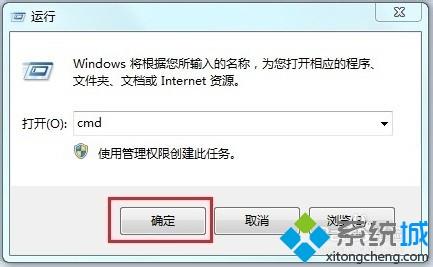
4、在命令提示符里输入 “netsh wlan set hostednetwork mode=disallow”,然后敲击键盘上的 “回车”键;

5、最后我们在到 “设备管理器”里已经无法看到“网络适配器”下的“Microsoft Virtual WiFi Miniport Adapter”。
以上给大家介绍的便是惠普笔记本电脑隐藏MicrosoftVirtual WiFi Miniport的方法,大家可以按照上面的方法步骤来操作吧。
该文章是否有帮助到您?
常见问题
- monterey12.1正式版无法检测更新详情0次
- zui13更新计划详细介绍0次
- 优麒麟u盘安装详细教程0次
- 优麒麟和银河麒麟区别详细介绍0次
- monterey屏幕镜像使用教程0次
- monterey关闭sip教程0次
- 优麒麟操作系统详细评测0次
- monterey支持多设备互动吗详情0次
- 优麒麟中文设置教程0次
- monterey和bigsur区别详细介绍0次
系统下载排行
周
月
其他人正在下载
更多
安卓下载
更多
手机上观看
![]() 扫码手机上观看
扫码手机上观看
下一个:
U盘重装视频










